如何解决win10控制面板不显示的问题 解决win10控制面板不显示的方法
时间:2017-07-04 来源:互联网 浏览量:
今天给大家带来如何解决win10控制面板不显示的问题,解决win10控制面板不显示的方法,让您轻松解决问题。
在Windws系统中,我们可以通过控制面板打开系统中所有的设置。最近在WIn10系统中,有用户称打开控制面板,里面没有选项,显示空白,是怎么回事呢?出现这样的情况是由于注册表出错导致,下面小编给大家分享下解决方法。步骤:
1、在Win10系统中按下“Win+R”组合键打开运行,在框中输入“regedit”点击确定打开注册表编辑器;
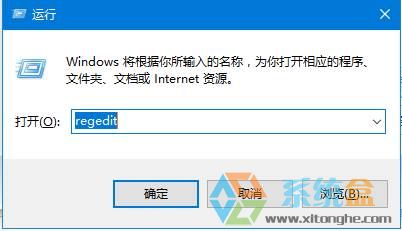
2、在注册表中依次展开:HKEY_LOCAL_MACHINESOFTWAREMicrosoftWindowsCurrentVersionExplorerMyComputer ;
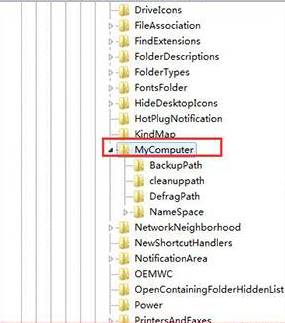
3、展开“MyComputer”,将“MyComputer”包含的子项全部删除;
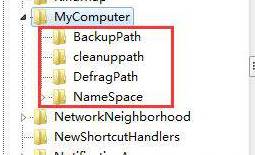
删除之后,关闭注册表,重新打开控制面板,控制面板就可以显示选项了。
以上就是如何解决win10控制面板不显示的问题,解决win10控制面板不显示的方法教程,希望本文中能帮您解决问题。
我要分享:
相关教程
- ·如何显示win10控制面板所有选项 要显示win10控制面板所有选项怎么办
- ·win10控制面板一片空白怎么解决 win10控制面板打不开如何处理
- ·Win10电脑如何打开显卡控制面板? Win10电脑打开显卡控制面板的具体方法
- ·win10控制面板管理工具在哪里?控制面板显示管理工具的设置方法!
- ·如何在win10中显示“我的电脑”和“控制面板” win10中显示“我的电脑”和“控制面板”的方法
- ·Win10控制面板在哪?如何打开Win10控制面板?
- ·桌面文件放在d盘 Win10系统电脑怎么将所有桌面文件都保存到D盘
- ·管理员账户怎么登陆 Win10系统如何登录管理员账户
- ·电脑盖上后黑屏不能唤醒怎么办 win10黑屏睡眠后无法唤醒怎么办
- ·电脑上如何查看显卡配置 win10怎么查看电脑显卡配置
win10系统教程推荐
- 1 电脑快捷搜索键是哪个 win10搜索功能的快捷键是什么
- 2 win10系统老是卡死 win10电脑突然卡死怎么办
- 3 w10怎么进入bios界面快捷键 开机按什么键可以进入win10的bios
- 4电脑桌面图标变大怎么恢复正常 WIN10桌面图标突然变大了怎么办
- 5电脑简繁体转换快捷键 Win10自带输入法简繁体切换快捷键修改方法
- 6电脑怎么修复dns Win10 DNS设置异常怎么修复
- 7windows10激活wifi Win10如何连接wifi上网
- 8windows10儿童模式 Win10电脑的儿童模式设置步骤
- 9电脑定时开关机在哪里取消 win10怎么取消定时关机
- 10可以放在电脑桌面的备忘录 win10如何在桌面上放置备忘录
win10系统热门教程
- 1 win10鼠标右键反应迟钝怎么办|win10鼠标右键速度加快的方法
- 2 Win10浏览器下载的东西签名损坏该怎么办?
- 3 Win10怎么关闭右下角弹窗?
- 4Win10系统的电脑蓝屏且进不了安全模式怎么解决? Win10系统的电脑蓝屏且进不了安全模式怎么处理?
- 5Win10系统如何删除网络及更改网络名称? Win10系统 删除网络及更改网络名称的方法
- 6win10桌面如何食用便签 win10桌面想要使用便签的方法
- 7Win10 TH2“隐私收集”服务悄然改名!
- 8Win10正式版怎么让壁纸自动换?Win10壁纸自动切换设置方法!
- 9windows10的如何分屏,windows10分屏的方法
- 10W10系统旧无线网络怎么删除【图文】
最新win10教程
- 1 桌面文件放在d盘 Win10系统电脑怎么将所有桌面文件都保存到D盘
- 2 管理员账户怎么登陆 Win10系统如何登录管理员账户
- 3 电脑盖上后黑屏不能唤醒怎么办 win10黑屏睡眠后无法唤醒怎么办
- 4电脑上如何查看显卡配置 win10怎么查看电脑显卡配置
- 5电脑的网络在哪里打开 Win10网络发现设置在哪里
- 6怎么卸载电脑上的五笔输入法 Win10怎么关闭五笔输入法
- 7苹果笔记本做了win10系统,怎样恢复原系统 苹果电脑装了windows系统怎么办
- 8电脑快捷搜索键是哪个 win10搜索功能的快捷键是什么
- 9win10 锁屏 壁纸 win10锁屏壁纸设置技巧
- 10win10系统老是卡死 win10电脑突然卡死怎么办
